今天我们主要跟大家说一下如何删除电脑上的五种不同的缓存,来提升我们电脑的运行速度。
不知道大家有没有发现,随着时间的推移,我们的电脑不管是上网速度、开机速度或者是硬盘的读写速度都会有不同程度的下降。
这就好比我们开的车一样,时间久了就会出现各种不同的问题,这个时候就得做各种不同的保养,需要给他做深度的清理或者更换机油,
更换配件的。我们的电脑也是一样的,每隔一段时间,我们都要给自己的电脑做一次深层的清理,来保证我们电脑处于一个高性能的状态。从广义上讲,缓存存在于我们电脑的许多的配件上,是存储在我们电脑上的数据。
主要用来帮助并缩短电脑将来发出的请求,可以提升硬件的数据读取和处理速度。
但是一些无法有效运行的缓存或者出现错误的缓存则会大大拖慢我们电脑的运行速度。
因此,我强烈建议大家清除掉这种无效的缓存,不仅可以提升电脑整体系统的性能,而且还可以帮助我们解决电脑上一些难以解决的问题。这种无效的缓存涉及到很多方面,比如像DNS缓存、微软商店缓存、资源管理器缓存、电脑硬盘缓存等。接下来我将会去电脑上给大家演示一下如何清除电脑上的五种不同类型的缓存。首先,电脑上最常见的缓存类型。
就是关于临时文件的,所以就让我们先从这些临时文件下手吧,首先我们在这个电脑的左下方来搜索一下。
磁盘清理,然后我们点击打开。打开以后,然后我们找到里面的我们的系统盘,因为我的系统盘是C盘的,
所以我就选择C盘就行了,然后我们点击确定。
好,确定以后,它会弹出一个磁盘清理这个界面。
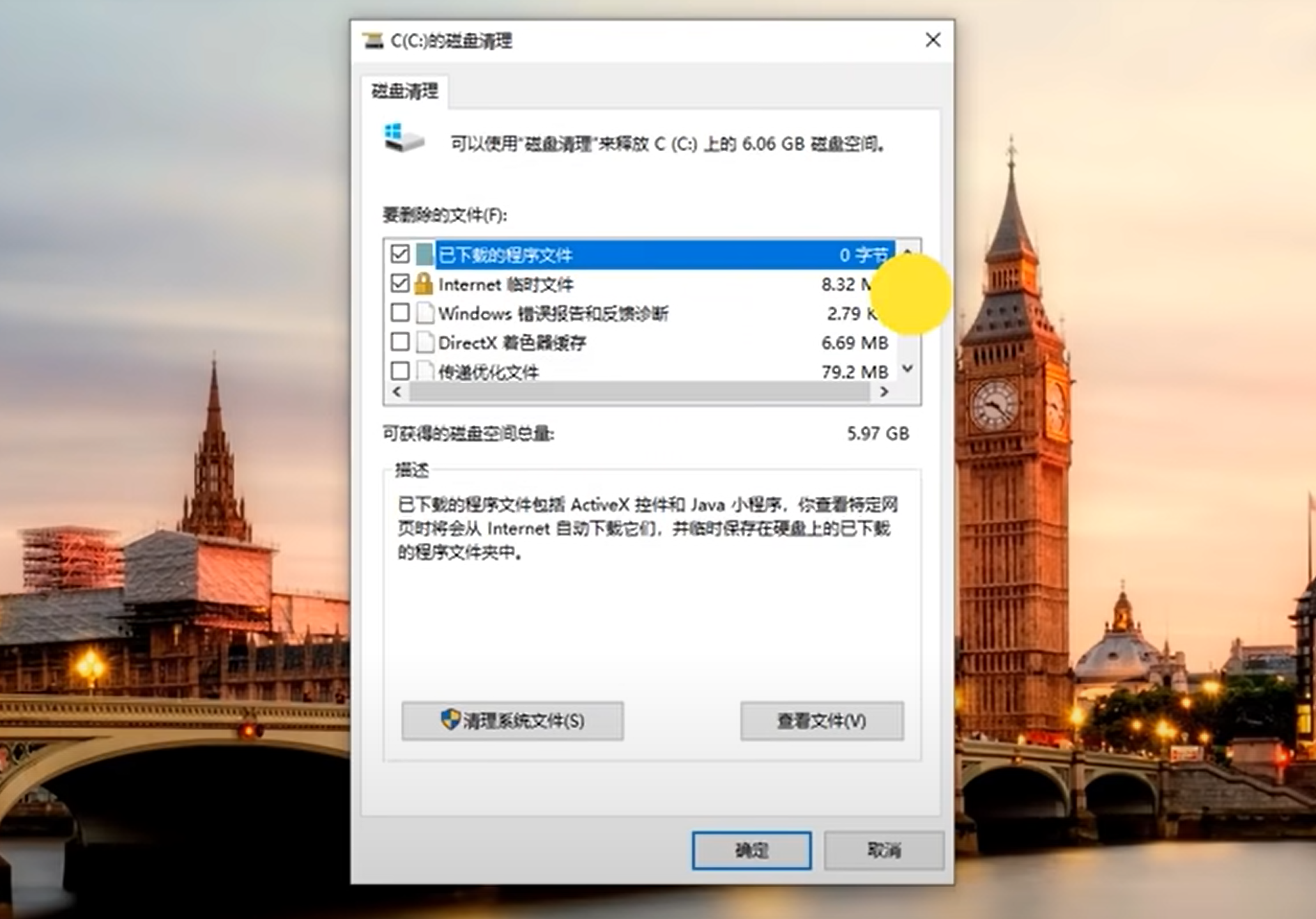 然后拉到下方,它默认勾选了一个临时文件,它勾选就行了,如果你要清理这个系统文件的话,
然后拉到下方,它默认勾选了一个临时文件,它勾选就行了,如果你要清理这个系统文件的话,
然后我们点击一下清理系统文件,然后点击一下确定。
因为一般来说这个系统文件是非常大的。
啊,我们找到这个有一个更新清理,这个文件就比较大了,我们勾选它,然后拉到下方来。
然后我们点击一下确定就行了,然后它会弹出提示,确定要永久删除这些文件吗?我们点击删除文件。
这个删除的速度跟你的这个硬盘的读写速度是有一定关系的,如果你是固态硬盘的话,
它的删除过程可能会快一点,但是如果你是机械硬盘的话,这个整个删除过程就比较慢了。到时删除完以后你就关闭就行了。
接下来我们说一下第二款浏览器,就是这个火狐浏览器,我给大家说一下如何删除这款浏览器的这个缓存版,
同样呢,我们点击右上方有一个三个横杠,打开以后找到里面那个选项,进入这个页面以后,然后我们点击左侧有一个隐私与安全。
然后拉到下方来。
然后找到里面有一个清除历史记录。
然后选择我们要清除的这个时间范围,比如说最近一小时或者全部,我就选择全部就行了。
然后点击确定就行了,下面我们说一下第三款浏览器的缓存,就这款edge,打开edge这款浏览器以后,
我们点击右上方有一个三个横点,打开以后我们选择里面有一个历史记录,然后我们选择里面的有一个清除浏览数据。
时间范围你可以自己选择就行了,我就选择所有时间要删除选项,我建议大家默认就行了,其他的不用删除啊,我们选择立即清除。
这样的话就可以了。如果你想进一步提升电脑的运行速度,硬件方面的更新换代也是必须的。以我个人经验,
效果最显而易见的是升级你电脑的系统盘,如果你电脑的系统盘是机械硬盘,那么我建议更换一个SSD固态硬盘是最好的选择,
效果是非常明显的,你学会了吗!
未经允许不得转载:佳友虚拟资源网 » Windows 10务必删除这些缓存,提升电脑速度非常显著-虚拟资源网

 佳友虚拟资源网
佳友虚拟资源网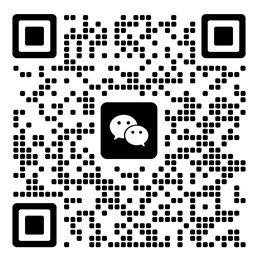
 8个虚拟资源网站可以让你的图片、视频变现
8个虚拟资源网站可以让你的图片、视频变现 网站seo优化关键词排名技巧电脑版软件网
网站seo优化关键词排名技巧电脑版软件网 AI会取代人类吗?
AI会取代人类吗?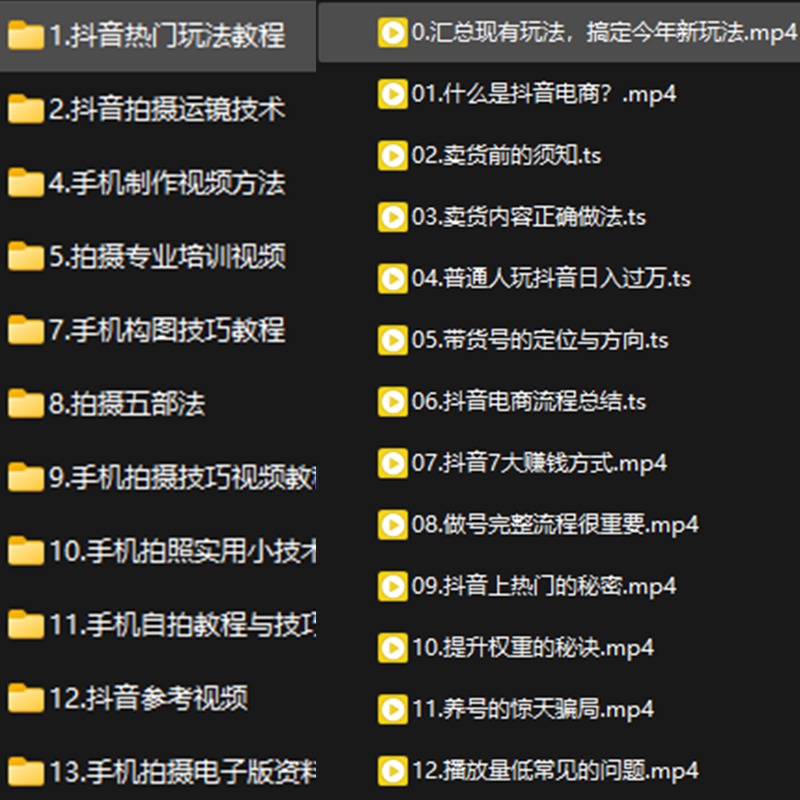 抖音运营教程短视频直播起号带货话术自媒体
抖音运营教程短视频直播起号带货话术自媒体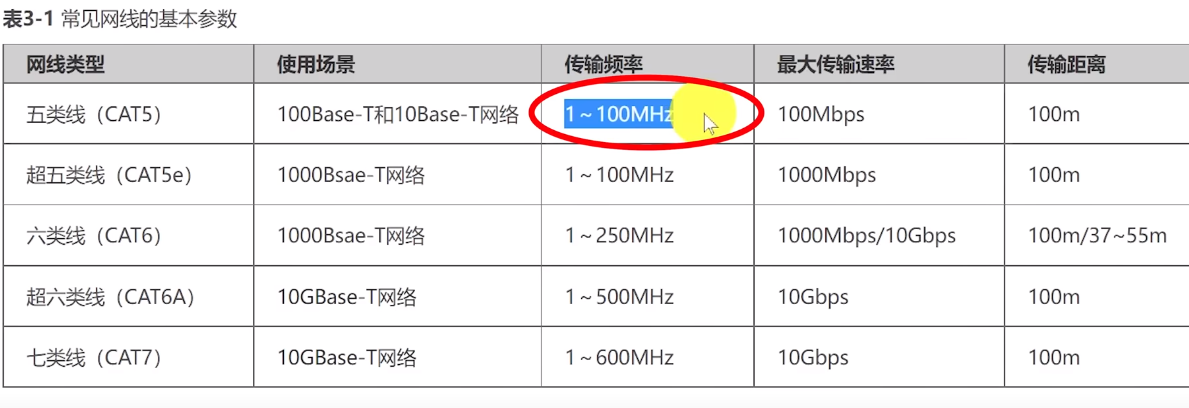 想要更快的网络速度?虚拟资源网给您提供几
想要更快的网络速度?虚拟资源网给您提供几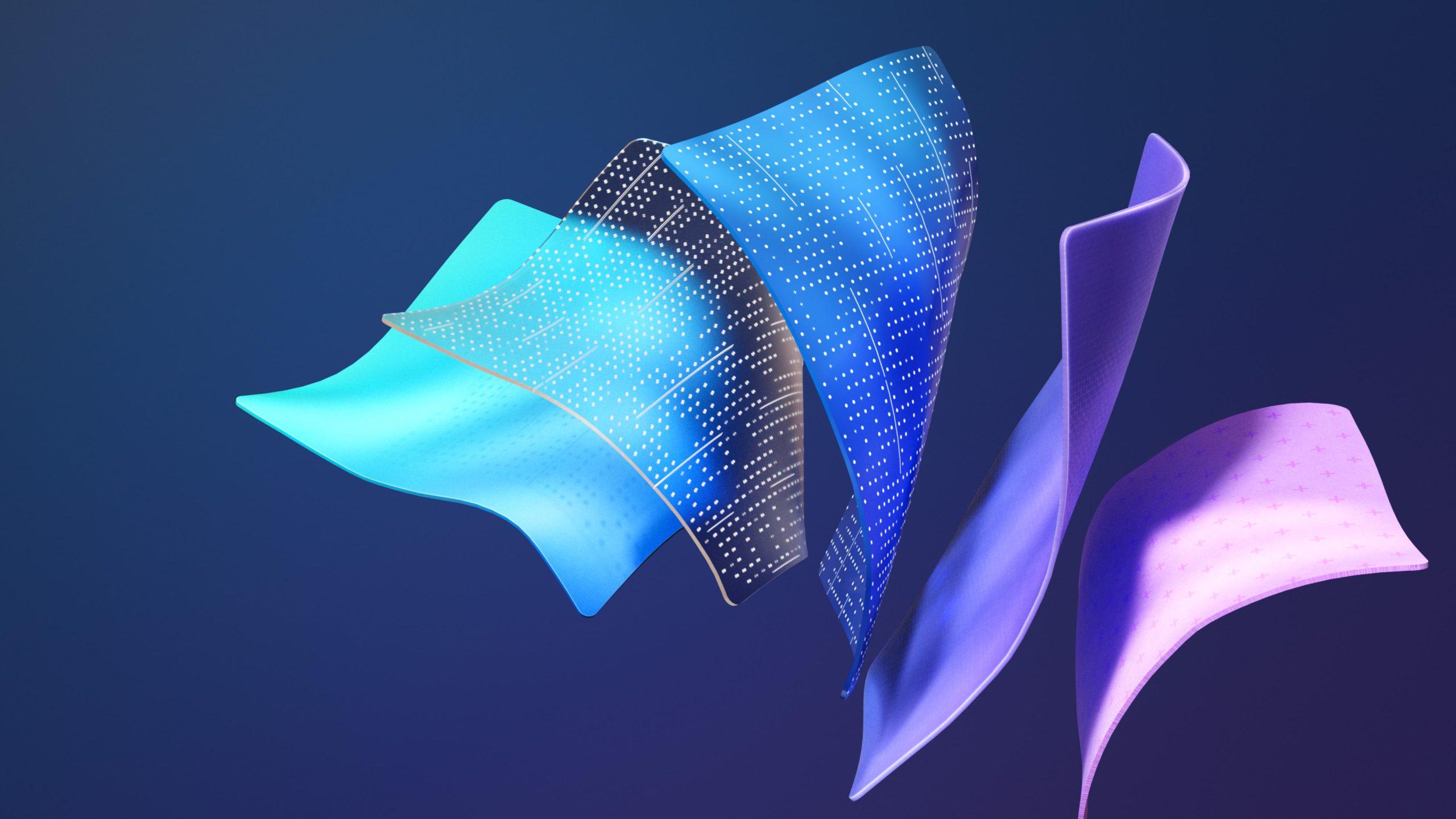 你必须现在开始了解——人工智能:未来的引
你必须现在开始了解——人工智能:未来的引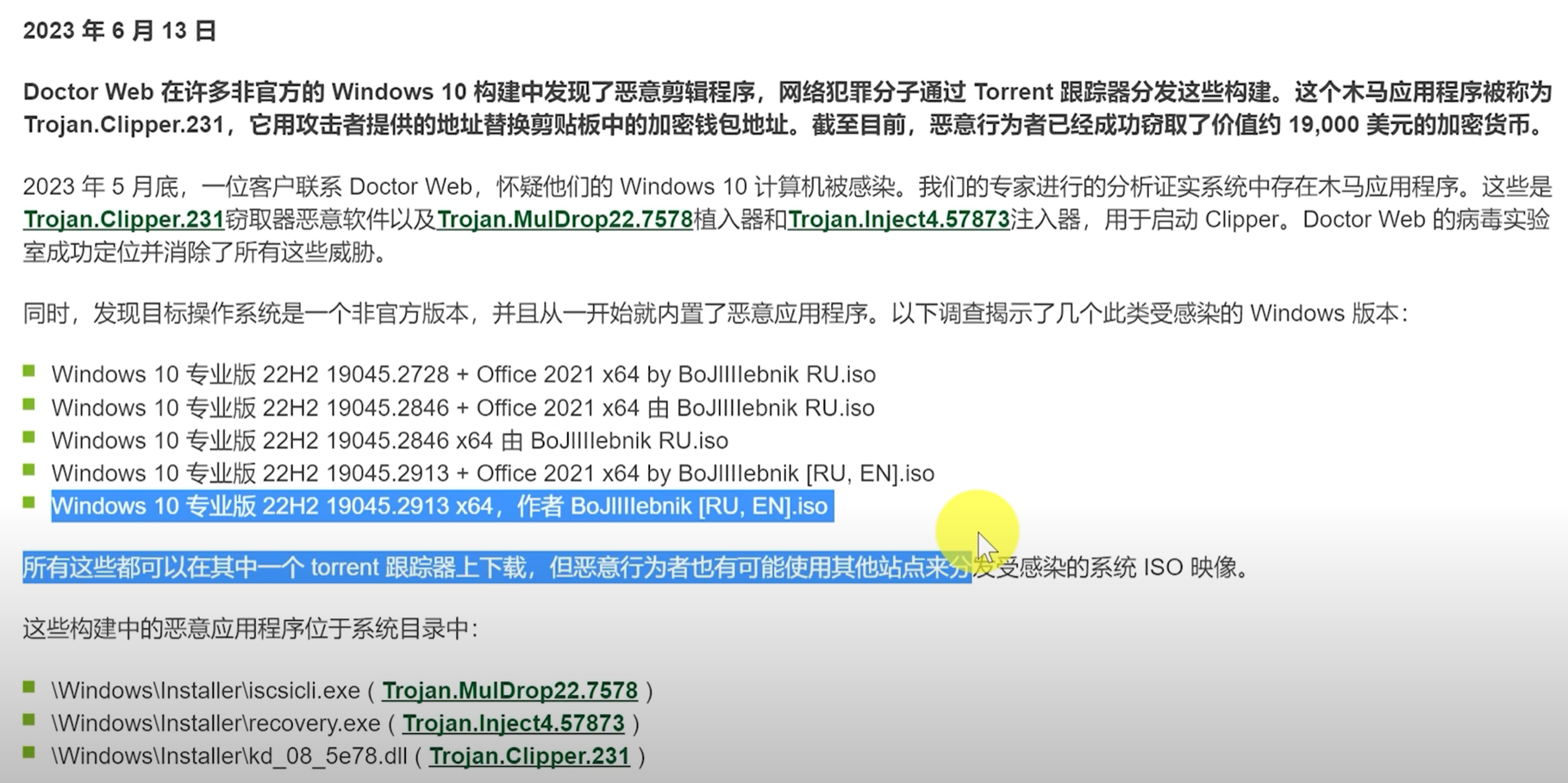 Windows 10 盗版用户注意!系统
Windows 10 盗版用户注意!系统

